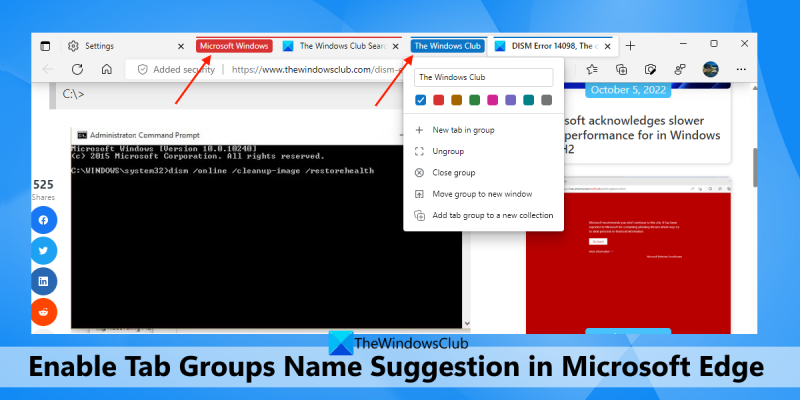Като ИТ експерт винаги търся начини да оптимизирам работния си процес и да повиша производителността си. Наскоро попаднах на функция в Microsoft Edge, която прави точно това - позволява предложения за имена на групи раздели. Тази функция е особено полезна, ако откриете, че често отваряте един и същ набор от раздели. Например, ако винаги имате отворен набор от раздели за работа, друг набор за лична употреба и друг набор за проучване, можете да наименувате всяка група и Microsoft Edge да предложи името, когато започнете да отваряте тези раздели. За да активирате тази функция, просто отидете на Настройки > Система > Предложения за имена и включете превключвателя. След като направите това, ще започнете да виждате предложения за групи раздели, когато отваряте нови раздели. Ако сте като мен и винаги търсите начини да оптимизирате работния си процес, силно препоръчвам да опитате тази функция. Това е малка промяна, която може да направи голяма разлика във вашата продуктивност.
В тази публикация ще ви покажем как да активирате функцията за предлагане на име на група раздели IN Microsoft Edge включен браузър Windows 11/10 компютър. Както всички знаем, Microsoft Edge вече предоставя функцията за група раздели. Можете да щракнете с десния бутон върху раздел или няколко избрани раздела, използвайте Добавете раздели към нова група опция и след това дайте персонализирано име за тази конкретна група имена. Но сега браузърът Edge ще го направи автоматично ви предлага името на групата раздели при създаване на група и след това да я добавите към Назовете тази група поле.

Това може да помогне малко, ако не можете да намерите подходящо име за вашата група раздели. Това ще бъде вашият избор само ако трябва да запазите това име. Ако искате да използвате тази функция, трябва да използвате Microsoft Edge версия 107.0.1390.0 или по-нова. Тази функция понастоящем е в компилацията Canary на браузъра Edge и с течение на времето ще бъде достъпна за потребителите.
как да спрете cnn видео от автоматично възпроизвеждане -
Активиране на предложение за име на група раздели в Microsoft Edge
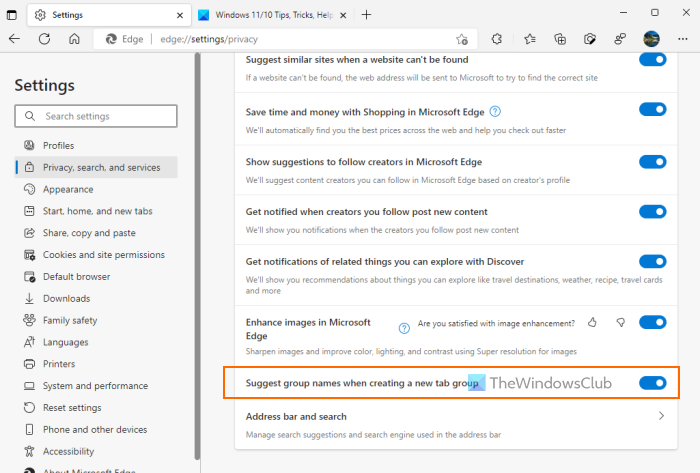
Ако искаш активирайте предложение за име на група раздели в Microsoft Edge на компютър с Windows 11/10, след това изпълнете следните стъпки:
- Първо, актуализирайте вашия браузър Microsoft Edge, ако още не сте го направили.
- Стартирайте Edge Browser
- Използвайте Alt+F клавишна комбинация или просто щракнете върху бутона Настройки и др икона (три вертикални точки) в горния десен ъгъл
- Използвайте Настройки опция
- В раздела „Настройки“ щракнете върху бутона Поверителност, търсене и услуги опция от левия раздел
- Превъртете надолу до Услуги раздел
- Включи Предложете имена на групи, когато създавате нова група раздели бутон.
Това е всичко! Новата настройка се прилага успешно и моментално.
xp mode win 7
Прочети: Как да активирате и синхронизирате раздели на Microsoft Edge между устройства
Автоматично добавяне на име на група за раздели въз основа на предложение в Edge
Сега отворете няколко раздела, които искате да добавите към групата. Натиснете и задръжте бутона Ctrl и използвайте левия бутон на мишката, за да изберете раздели. Щракнете с десния бутон върху избраните раздели и използвайте Добавете раздели към нова група опция. Сега, веднага щом се отвори прозорецът на групата раздели, той автоматично ще добави името на групата към съответното поле.
Ако се чудите как предлага името на групата, тогава открих, че предложението се основава на търсене на резултати от търсене или заглавия на раздели за името на групата раздели. Например, ако сте търсили „Windows Club“ при търсене в Google и се опитате да добавите този раздел към група, той автоматично ще предложи и добави „Windows Club“ като име на групата раздели.
Ако харесвате предложението, оставете го или използвайте собственото си име на група раздели. Той не предоставя бутон за опресняване или подобна опция за получаване на повече оферти. Така че можете да продължите с това име или да го промените.
Надявам се това да е полезно.
услугата за оптимизация на доставката увисна на стартирането.
Прочетете също: Как да затворите раздели с двойно щракване в Edge, Firefox, Vivaldi
windows мастило приложения
Как наричате раздели в Microsoft Edge?
Функцията за именуване на отделни раздели не е налична в Microsoft Edge. Но можете да добавите раздели към група и след това да дадете име на тази конкретна група раздели. Или можете също активиране на предложение за име на група раздели функция, която позволява на браузъра Edge автоматично да предложи и добави име за вашата група раздели. Прочетете тази публикация за инструкции стъпка по стъпка как да използвате тази функция.
Как да възстановя раздела на групата в Edge?
Ако случайно затворите група от раздели в браузъра Edge, щракнете върху бутона Ctrl+Shift+T бърз клавиш и незабавно ще възстанови тази група. Можете също да получите достъп наскоро затворен раздел на Историята свършва страница и щракнете върху групата раздели, за да я възстановите.
Как да класифицираме раздели в Edge?
Ако искате да категоризирате раздели в браузъра Edge, трябва да създадете различни групи раздели за това. Преди бяхме свикнали първо да активираме групите раздели, но сега функцията за групи раздели вече е активирана. Просто изберете разделите, щракнете с десния бутон върху избраните раздели и ги добавете към група с име по ваш избор. По подобен начин можете да добавите други раздели към друга група и по този начин да класифицирате разделите.
Можете ли да наименувате групи раздели в Chrome?
Да, разбира се. Точно както в Microsoft Edge, можете да наименувате групи раздели в Chrome. Когато създавате нова група раздели, тя предоставя Назовете тази група поле за добавяне на име за групата раздели. Ако не предоставите име, ще се създаде група без име . вие също можете преименуване на група раздели (включително неназованата група). Просто щракнете с десния бутон върху иконата на група раздели и след това можете да преименувате групата раздели.
Прочетете още: Обяснение на Microsoft Edge Bar, Edge Sidebar и Edge Office Bar .